
아마 어느 시점에서 당신은 당신의 WhatsApp 연결이 제대로 작동하지 않습니다 . 응용 프로그램이 장치에 문제가 있는 데에는 몇 가지 가능한 이유가 있으며 일반적으로 심각하지는 않지만 실제로 골치 아픈 문제가 될 수 있습니다. 다행히 모든 것이 비교적 빨리 수정되었습니다.
If 왓츠앱 다운 , 첫 번째 단계는 오류가 발생한 위치를 식별하는 것입니다. 앱, 네트워크 또는 모바일 장치일 수 있습니다. 어떤 경우이든 WhatsApp에 문제가 발생하면 제 시간에 무슨 일이 일어나고 있는지 알아내는 것이 가장 좋습니다. 다음으로 애플리케이션을 다시 활성화하기 위한 몇 가지 솔루션에 대해 자세히 알려 드리겠습니다.
WhatsApp이 다운되었는지 확인하는 방법
때때로 WhatsApp에서 메시지를 보내거나, 전화를 걸거나, 파일을 다운로드하려고 하는데 애플리케이션에서 허용하지 않습니다. 가장 빈번한 문제는 주로 서비스가 다운되거나 앱을 업데이트해야 하거나 WhatsApp 저장소가 가득 찼기 때문입니다. 에게 이러한 문제를 해결 다음을 수행하십시오.
WhatsApp 서비스의 활동 확인
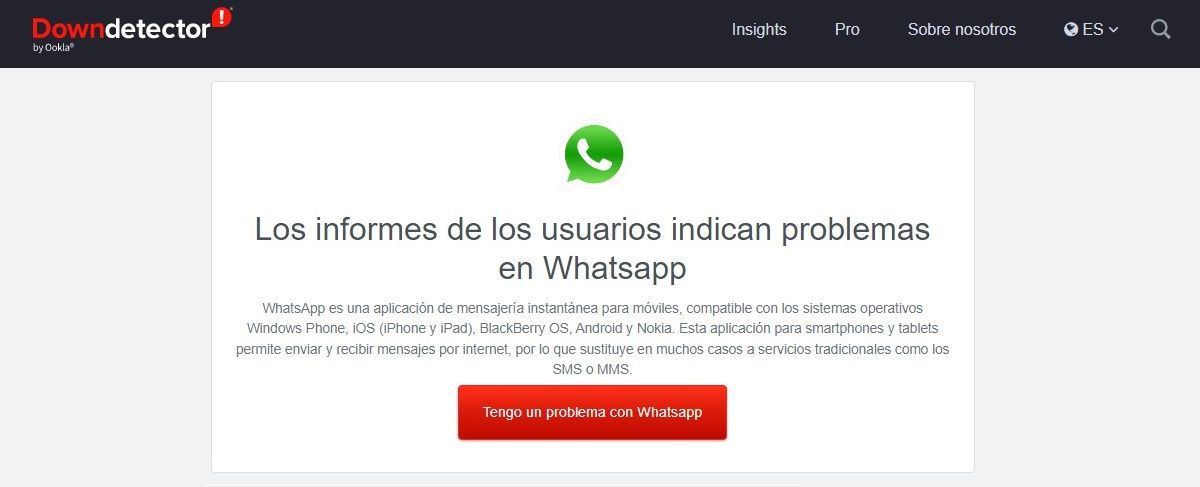
WhatsApp은 점점 더 모든 종류의 실패를 겪고 있으며 여러 번 다운된 서버입니다. 이 널리 퍼진 버그는 응용 프로그램 자체에서만 수정할 수 있습니다. 서버를 모니터링하려면 다음과 같은 웹 사이트가 있습니다. Downdetector WhatsApp 및 기타 응용 프로그램의 상태를 확인할 수 있습니다. 문제가 지속되는 동안 다른 메시징 앱을 사용할 수 있습니다.
링크 | 다운 감지기: WhatsApp
Android에서 WhatsApp 업데이트
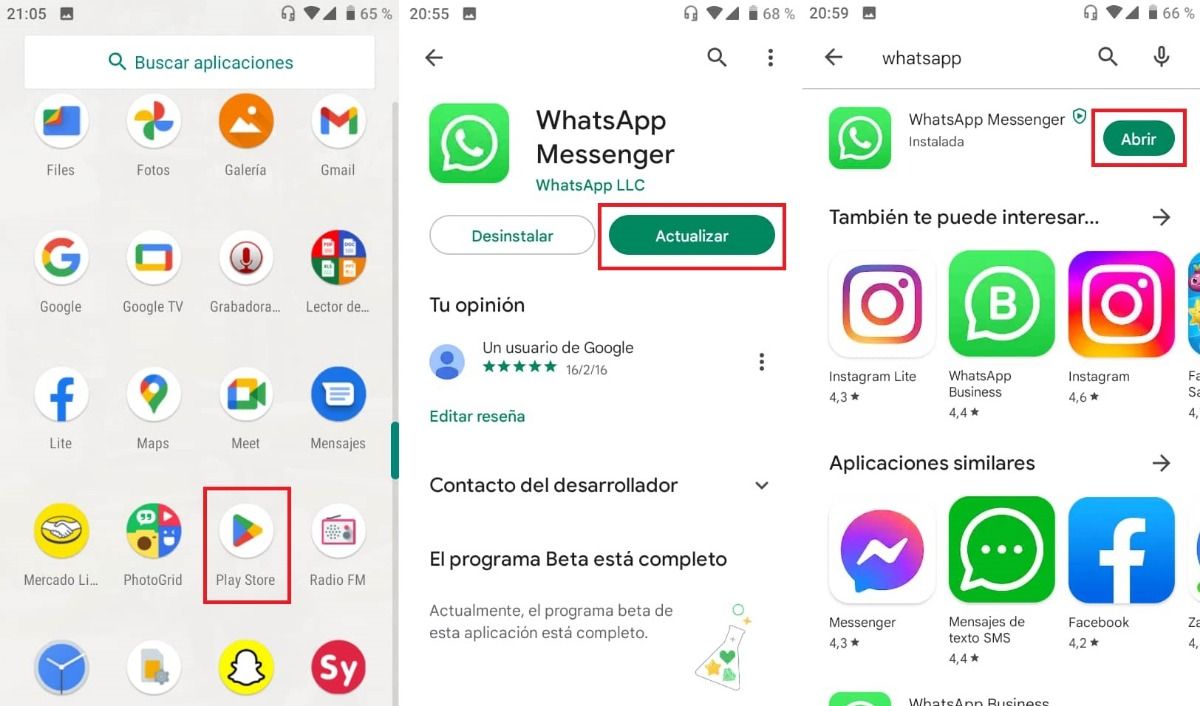
귀하의 문제는 앱의 버그로 인한 것일 수 있습니다. 이 문제를 해결하는 가장 좋은 방법은 WhatsApp을 최신 버전으로 업데이트하여 .
- 입력 모바일의 애플리케이션 브라우저 그리고 "Play 스토어"를 누릅니다.
- Find WhatsApp에 그것을 선택하십시오.
- "클릭 업데이트 ".
- " 엽니다 ".
앱에서 여유 공간 확보
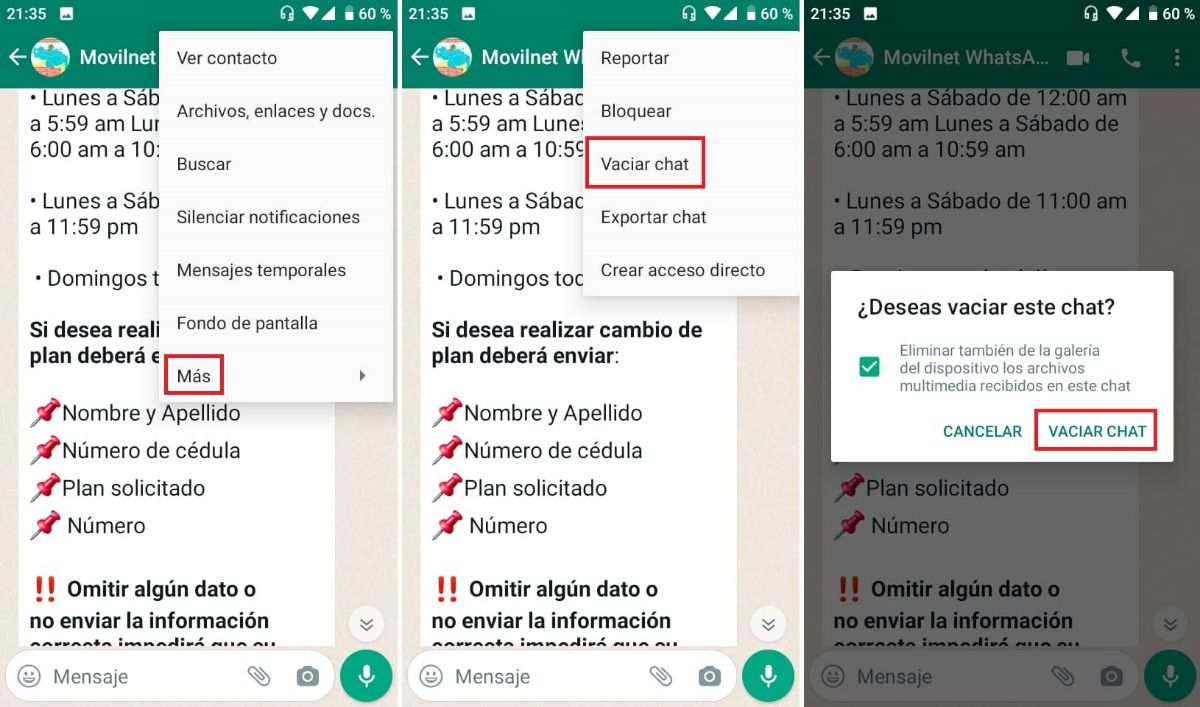
WhatsApp 연락처 및 그룹 대화에 너무 많은 메시지가 있으면 앱이 충돌합니다. 그건 중요해 대화를 자주 비우다 공간을 확보하십시오.
- 연락처 또는 그룹 입력 공간을 확보하려는 것입니다.
- 온 클릭 3 도트 오른쪽 상단 모서리에 있습니다.
- "더보기"를 누릅니다.
- "빈 채팅"을 탭합니다.
- 또한 다음과 같은 옵션이 있습니다. 갤러리 미디어 파일 삭제 채팅으로 받았습니다.
너무 많은 이모티콘과 스티커가 동시에 수신되는 경우가 많아 메시징 앱의 안정적인 작동에 영향을 줄 수 있습니다. 수십 개의 재미있는 얼굴을 연속으로 보내거나 받지 마십시오. .
WhatsApp의 이전 버전으로 돌아가기
과감한 솔루션이지만 작동할 수 있는 것은 WhatsApp을 제거하고 이전 버전의 응용 프로그램 설치 . 이렇게 하면 특히 이전 버전의 Android가 있는 경우 앱 문제를 제거할 수 있습니다. WhatsApp을 제거하고 이전 앱을 설치하려면 다음을 수행하십시오.
- 을 만들다 백업 모든 파일의. 앱에 진입하여 점 3개를 터치한 후 설정 > 채팅 > 백업 > 저장을 누르세요.
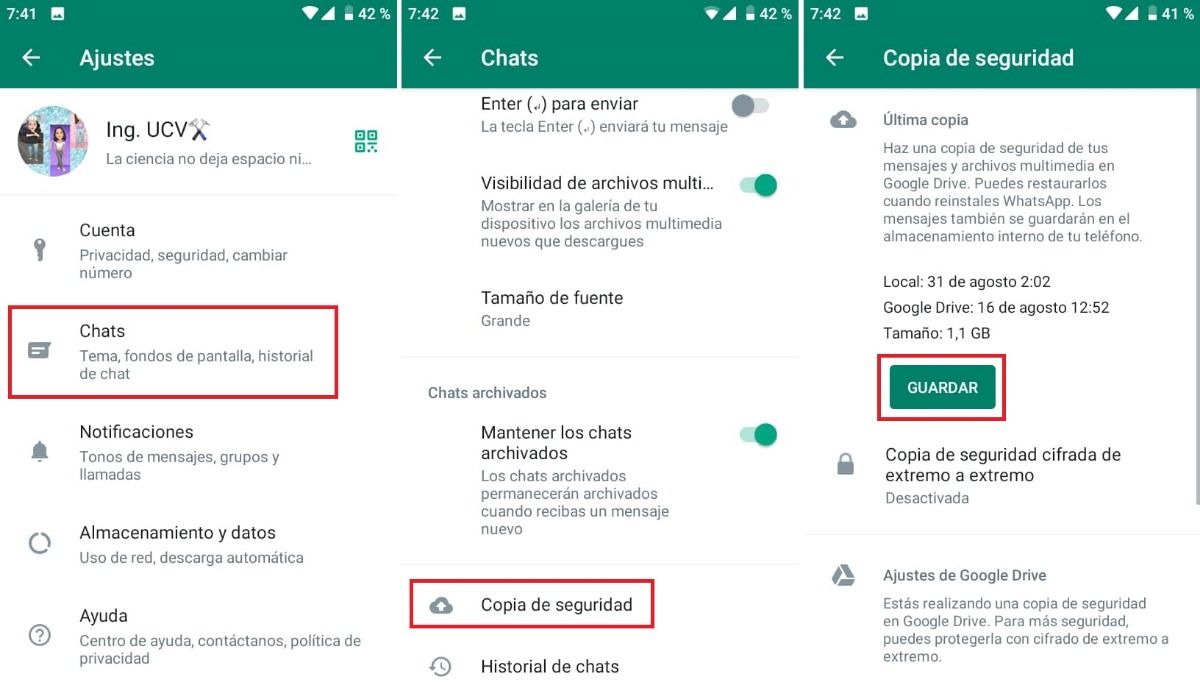
- 에 앱을 제거하십시오. , 모바일을 입력하고 설정> 애플리케이션 및 알림> WhatsApp> 제거를 누릅니다. "확인"을 누릅니다.
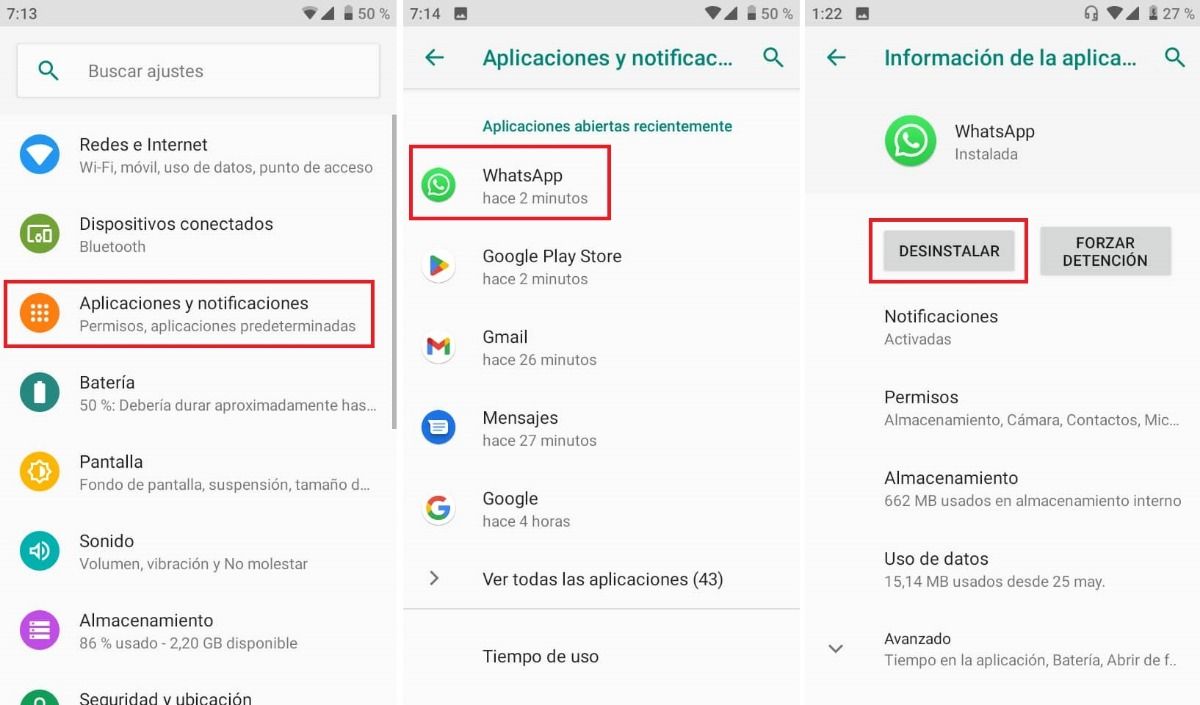
- 이전 버전 설치 원하는 WhatsApp.
이전 버전은 앱 스토어에서 구할 수 없습니다. Google Play로 이동하여 이전 WhatsApp을 찾으면 찾을 수 없으며 가장 최근의 앱만 표시됩니다. 그래서 다운로드를 하기 위해서는 APK를 검색해야 합니다. APK 미러와 같은 페이지에서 이전 버전으로.
문제가 자신인지 확인하는 방법
때때로 WhatsApp은 실패와 관련이 없습니다. . 네트워크 및 전화 기능이 가능한 원인입니다. 다행히도 이 문제를 해결하는 것은 쉽고 오래 걸리지 않습니다.
응용 프로그램에 문제가 없는지 이미 확인한 경우 다음 두 가지를 확인해야 합니다. 인터넷 연결 및 모바일 장치 오류 . 이 두 가지 유형의 문제에 대한 가장 빈번한 솔루션을 살펴보겠습니다.
인터넷 연결 확인
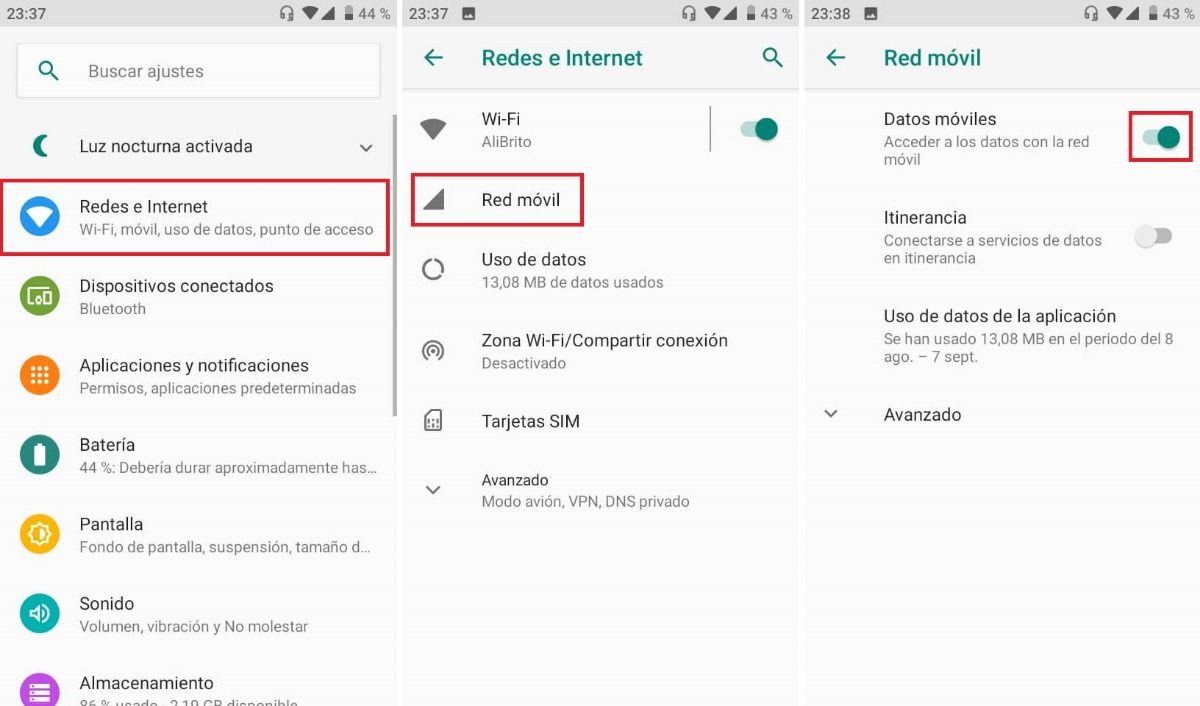 휴대 전화의 인터넷 연결을 확인하십시오. . 귀하가 가입한 전화 서비스에 문제가 있는 경우가 많습니다. 불편을 피하기 위해 그들에게 연락하십시오. 이것이 문제가 아닌 경우 다음을 시도하십시오.
휴대 전화의 인터넷 연결을 확인하십시오. . 귀하가 가입한 전화 서비스에 문제가 있는 경우가 많습니다. 불편을 피하기 위해 그들에게 연락하십시오. 이것이 문제가 아닌 경우 다음을 시도하십시오.
- 당신이되어 있는지 확인 데이터 켜짐 . 설정 < 네트워크 및 인터넷 > 모바일 네트워크 > 모바일 데이터로 이동하여 휴대전화에서 이 작업을 수행할 수 있습니다. 활성화되어 있으면 버튼이 녹색으로 표시됩니다.
- Wi-Fi 네트워크에 문제가 있는 경우 라우터를 껐다가 켜십시오. .
- 인터넷 속도를 확인하세요. 사용 스피드체크 실제 연결 속도를 측정하는 앱. 저속은 WhatsApp에 영향을 줄 수 있습니다.
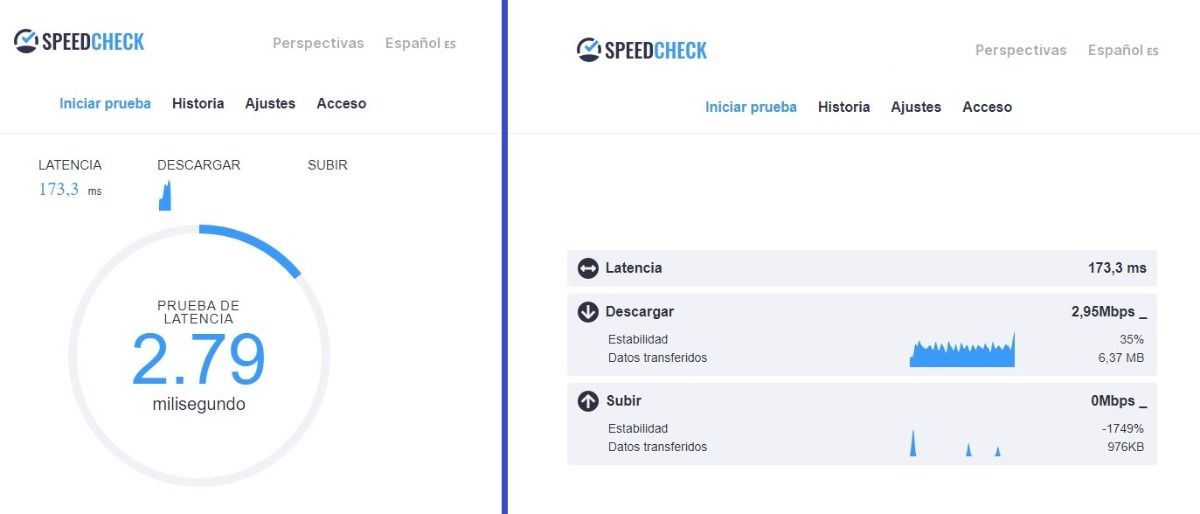
- 응용 프로그램에 인터넷 액세스 권한 활성화되었습니다. 이렇게 하려면 전화 설정 > 앱 및 알림 > WhatsApp > 데이터 사용량 > 백그라운드 데이터로 이동합니다. 마지막으로 버튼을 활성화합니다.
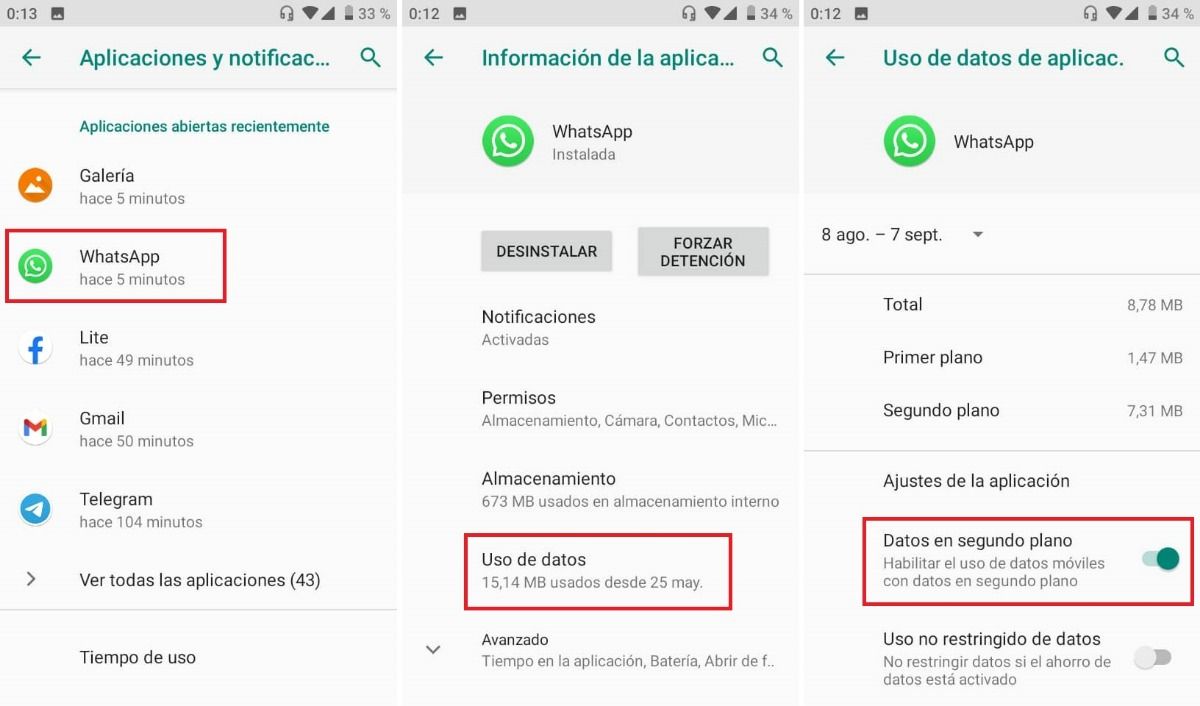
- VPN 비활성화 . 이 연결은 종종 WhatsApp을 방해하며 전화를 걸거나 메시지를 보낼 수 없습니다.
모바일 장치가 문제를 일으키지 않는지 확인하십시오.
다음의 기본 테스트 장치가 WhatsApp에 문제를 일으키는지 알아보기 위해 모바일에서 수행할 수 있습니다. 다음 확인을 시도하십시오.
- 없는지 확인 비행기 모드 켰다. 설정 > 네트워크 및 인터넷 > 고급 > 비행기 모드로 이동합니다. 다음으로 버튼을 비활성화합니다.
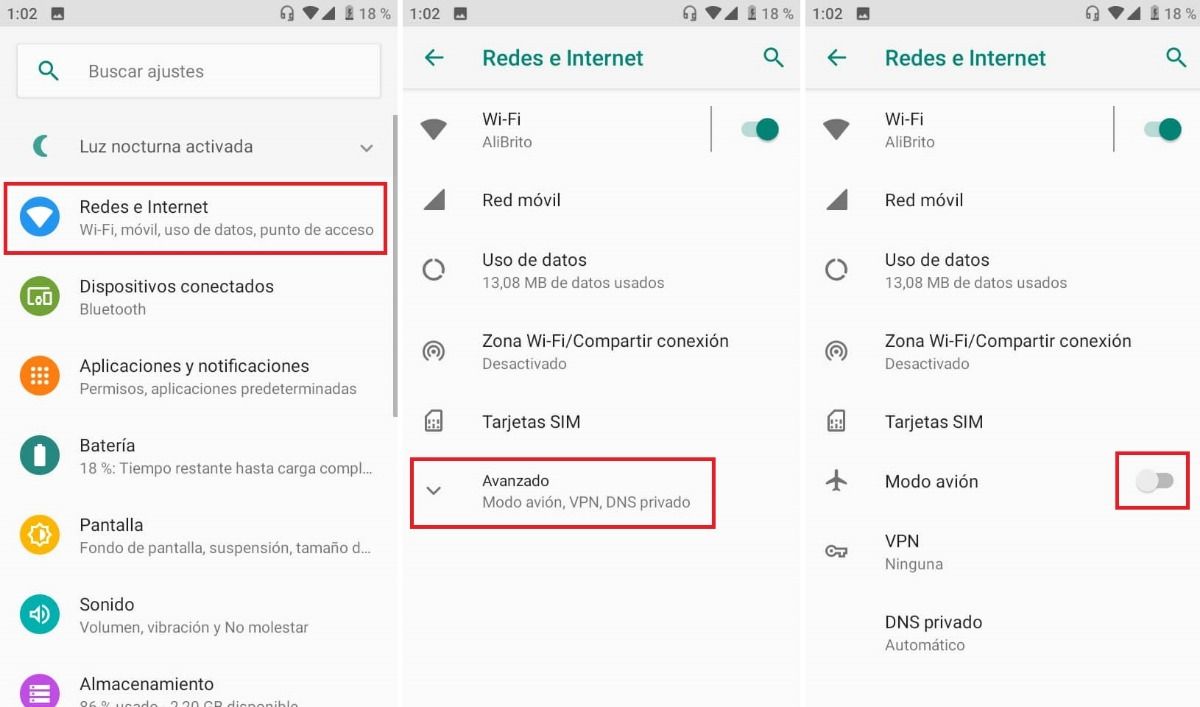
- 전화를 재부팅하십시오. 이 단계는 중요하지 않은 것처럼 보일 수 있지만 때로는 많은 문제를 해결합니다. 스마트폰을 다시 시작하려면 및 전원 버튼을 누르고 "다시 시작"을 탭합니다.
- WhatsApp이 여전히 작동하지 않으면 시도하십시오. 앱 강제 종료 또는 캐시 지우기 당신의 장치에. 그렇게 하려면 설정> 애플리케이션 및 알림> WhatsApp> 저장소> 캐시 지우기로 이동하십시오. 강제종료하려면 여기서도 하세요 . 나는 당신이 문제가 없을 것이라고 확신합니다!
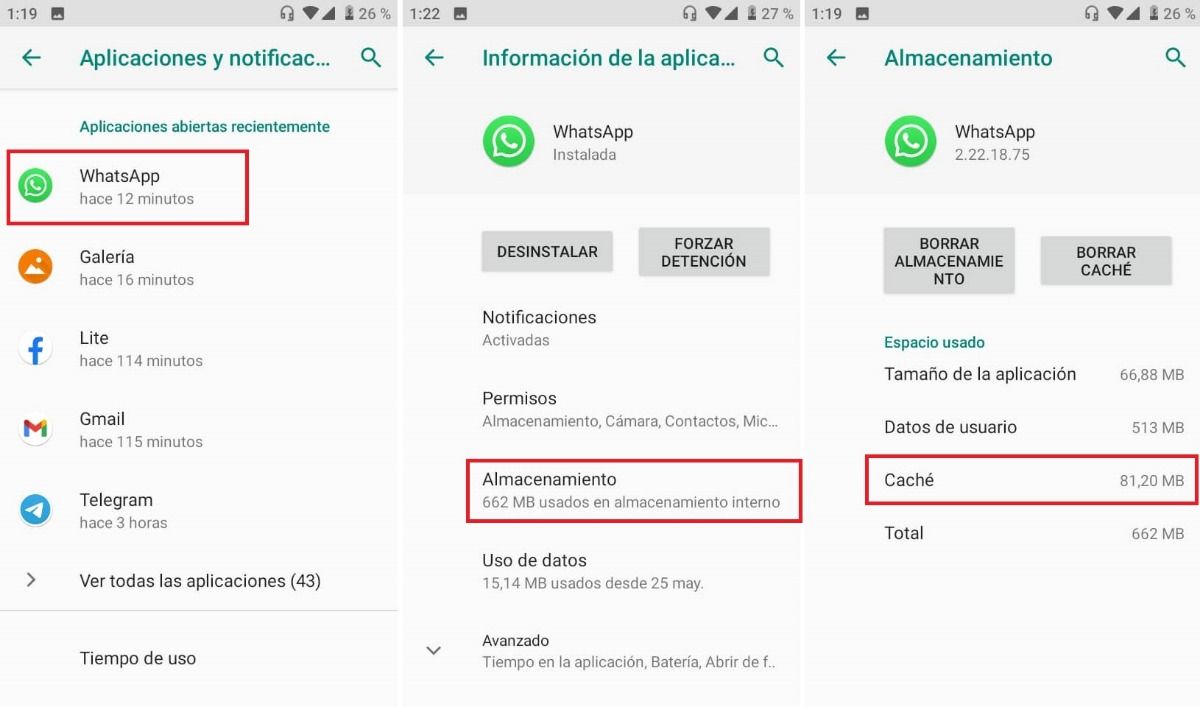
- 휴대폰의 저장용량을 확인하세요. 때로는 전체 메모리가 모든 것의 루트입니다. 장치의 공간을 확보하려면 다음과 같은 파일 관리자를 사용하십시오. 파일 이동 . 파일 앱을 시작하고 정리 탭에서 더 이상 사용하지 않는 항목을 삭제하여 공간을 확보하기만 하면 됩니다.
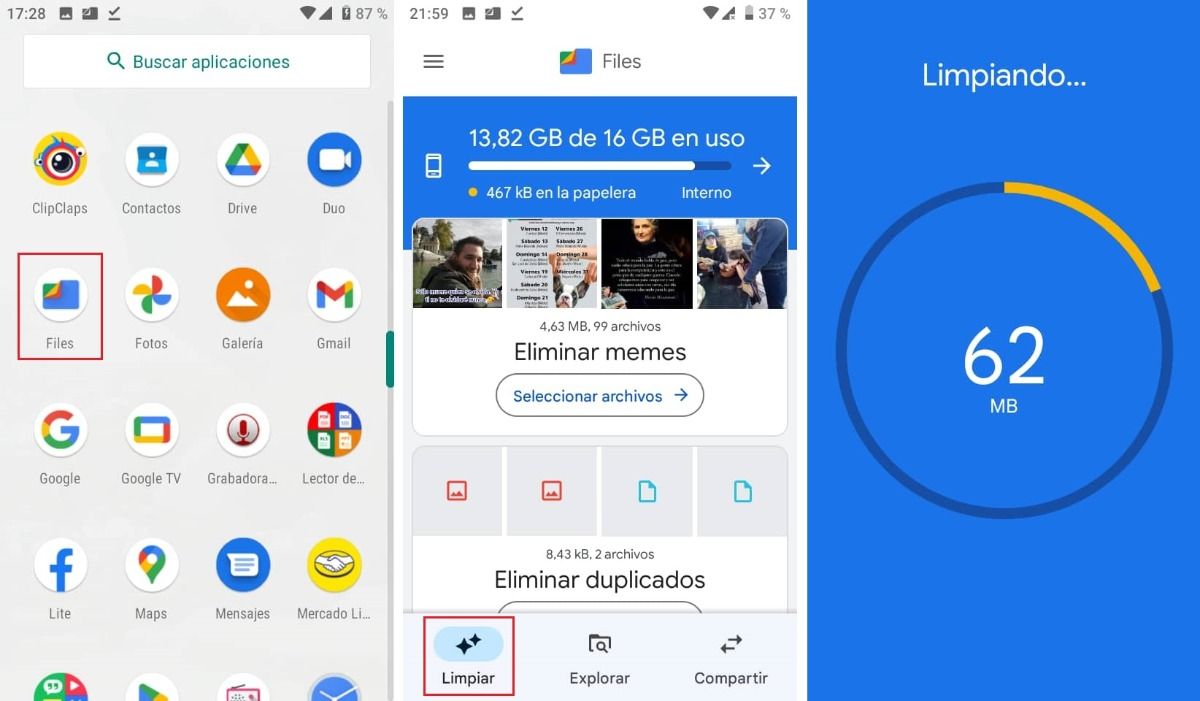
이제 WhatsApp이 다운되었는지 또는 본인인지 확인할 수 있습니다! 여기에서 보여드리는 솔루션으로 문제가 없을 것 응용 프로그램을 다시 정상적으로 사용하려면.
